Root jest superużytkownikiem w systemach * nix. Korzystając z tego konta, możesz wykonywać operacje administracyjne na ważnych plikach systemu operacyjnego. Link "root -> zwykły użytkownik" został zaprojektowany, aby ułatwić zarządzanie komputerem oraz zapewnić stabilność i bezpieczeństwo. Wszystkie akcje, które można wykonać na plikach systemowych, mogą być wykonywane tylko przez roota i są niedostępne dla zwykłego użytkownika.
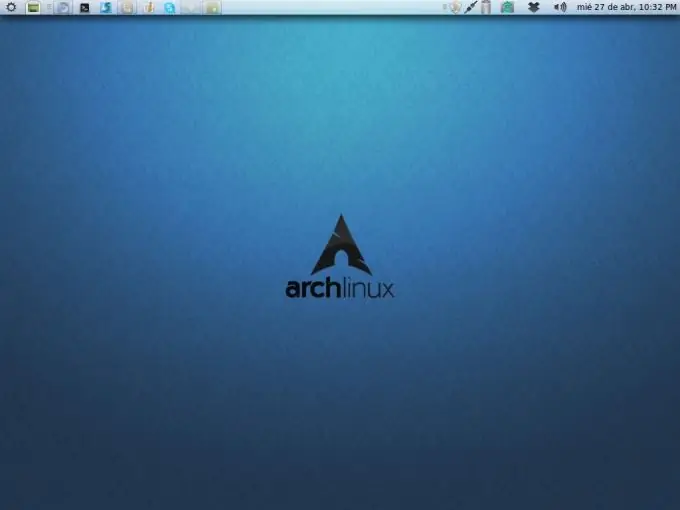
Instrukcje
Krok 1
Domyślnie funkcja logowania superużytkownika jest wyłączona w Ubuntu. Aby włączyć root, musisz znać hasło, które jest ustawiane podczas instalacji systemu. Hasło można zawsze zmienić za pomocą polecenia przez "Terminal" (Menu - Programy - Standard): sudo passwd root
Sudo pozwala na użycie uprawnień superużytkownika do wykonania następnego żądania, a passwd zmienia hasło dla wybranego użytkownika, w tym przypadku root. Po wpisaniu polecenia wprowadź swoje stare, a następnie nowe hasło.
Krok 2
Włącz możliwość lokalnego logowania dla użytkownika root przez powłokę graficzną. Aby to zrobić, przejdź do menu „System” - „Administracja” - „Okno logowania” - „Zabezpieczenia”, a następnie wybierz „Zezwalaj na logowanie lokalne …”. Zrestartuj swój komputer. Możesz teraz zalogować się jako root.
Krok 3
Systemy Fedora i Mandriva używają prefiksu su do wykonywania poleceń jako root przez Terminal. Otwórz plik gdm:
su
gedit /etc/pam.d/gdm
I skomentuj wiersz "auth required pam_succeed…" ze znakiem #. Następnie uruchom ponownie komputer i spróbuj zalogować się jako superużytkownik w oknie wyboru konta.
Krok 4
Jeśli masz pulpit KDE, edytuj plik kdmrc, który znajduje się w folderze /usr/share/config/kdm. Znajdź wiersz AllowRootLogin i zmień jego wartość na True, a następnie zapisz zmiany i uruchom ponownie sesję użytkownika za pomocą odpowiedniego elementu menu.






